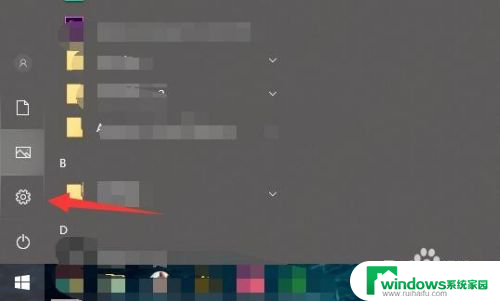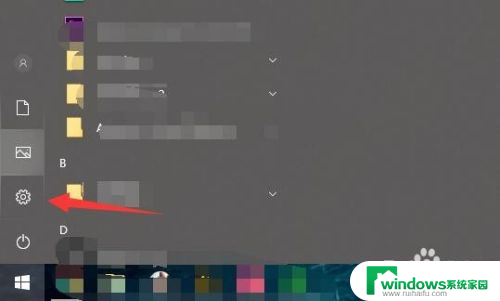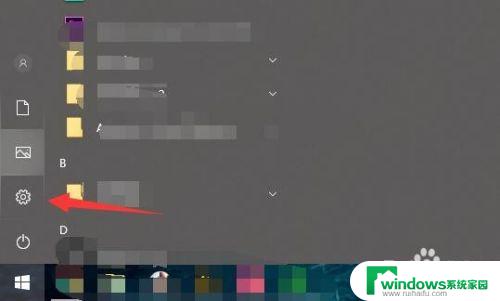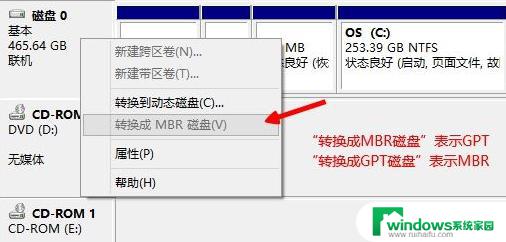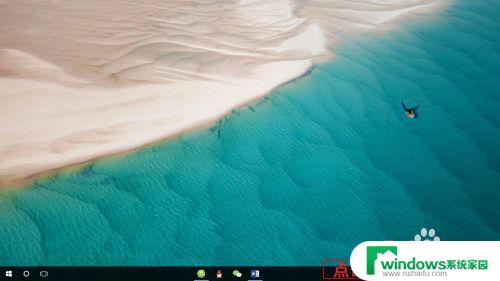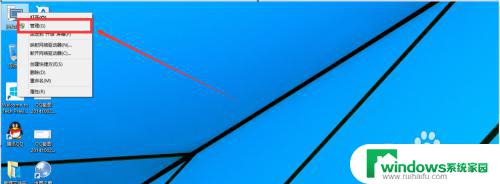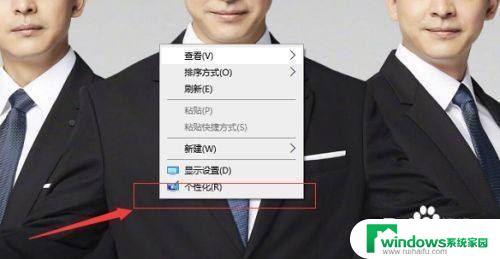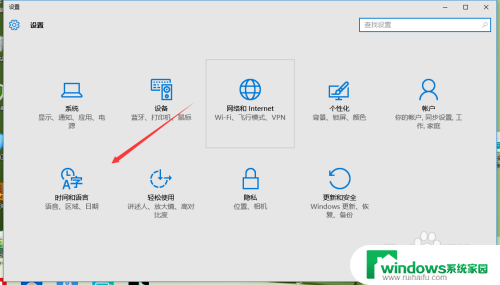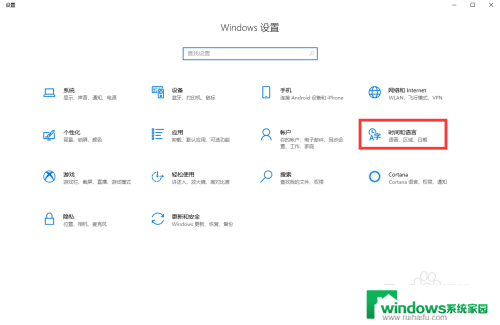windows 格式化 win10电脑格式化操作方法
windows 格式化,在使用Windows 10电脑时,有时我们可能需要进行格式化操作,以恢复电脑的正常运行或清除不必要的文件,Windows 10提供了一种简单而有效的方式来格式化电脑。通过格式化,我们可以轻松地重置电脑的系统设置,并清理磁盘上的数据。格式化操作是一项重要的任务,需要谨慎操作,以免丢失重要数据。在本文中我们将介绍Windows 10电脑的格式化操作方法,帮助您正确地执行这一任务。
方法如下:
1.首先,点击左下方的设置,进入到电脑的总设置里面。
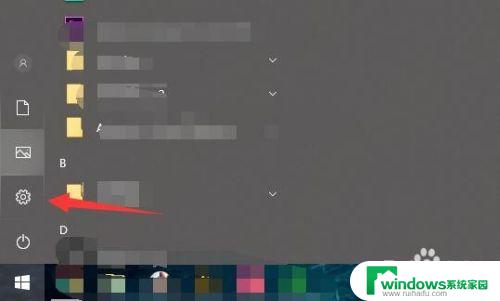
2.然后再找到里面的windows更新和安全的选项。
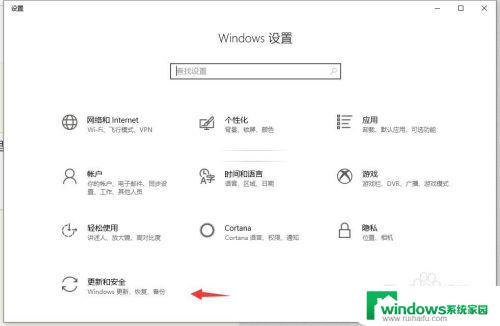
3.在左边栏里面找到恢复的这个标签点进去。
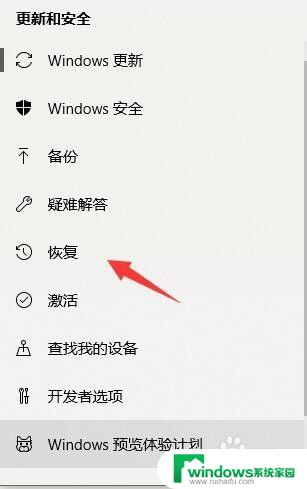
4.选择重置此电脑,然后点开始。
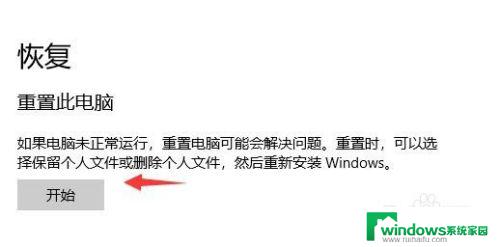
5.格式化就是要删除所有内容,直接点选删除所有内容。然后让电脑重新启动。
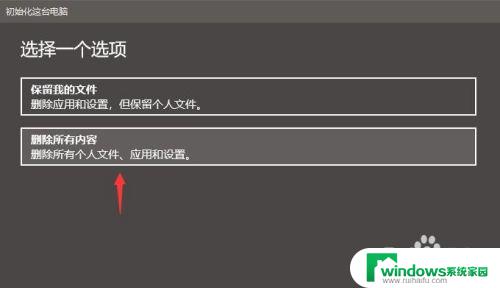
6.不过这里还原只会格式化C盘,所以。我们还需要找到电脑里面的其他盘,右键点击格式化。
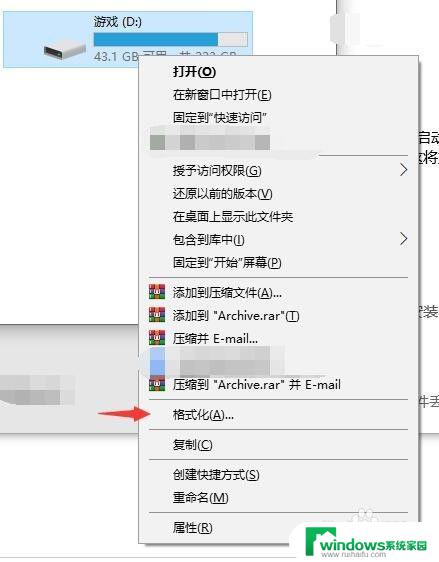
7.最后,再点开始。就OK了,把除C盘每个盘都这样做一遍,然后你的整个电脑就格式化成功了。
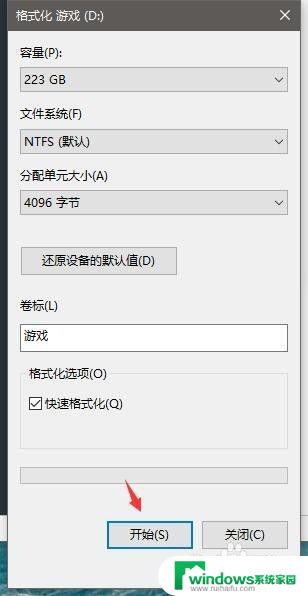
以上就是 Windows 格式化 的全部内容,如果您还有不清楚的问题,可以参考上面由小编提供的步骤进行操作,希望这些步骤能对您有所帮助。